斐讯K1 K2最新v22.4.x以上版本通用刷第三方固件教程
目前买的比较新的斐讯K1或者K2路由器要是按之前的刷机教程是不可行的了,所以要按下面的最新的方法来做才能成功。
支持的路由器原版固件版本:k1 v22.4.xx.xx版以上,k2 v22.4.xx.xx 和k2 v22.5.xx.xx以上都没问题x表示任意数字,下面就开始刷机操作:
首先右键以管理员身份打开Breed Web助手(下面有下载地址)选项全部默认,点击开始刷机,如果顺利完成刷入不死Breed,就不需要看下面的教程了,直接参考本教程第四步即可,如果遇到问题,再看下面的教程。
通过路由器Breed Web控制台助手通用版的自动方案来刷机经常遇到问题,无法完成刷机,这里来说一种先开启斐讯路由器的telnet服务,然后再通过控制台助手的通用方案来完成刷机,过程比较简单,一点要认真看,严格按照步骤。
第一步、准备工作
1、安装Firefox浏览器。
2、用网线连接电脑和路由器的Lan口(WAN口无所谓,联不联网无所谓),K1、K2默认登录密码修改为admin。
第二步、开启telnet工作
1、打开Firefox浏览器登陆斐讯路由器,选择右上角的“定时重启路由器”,如图。
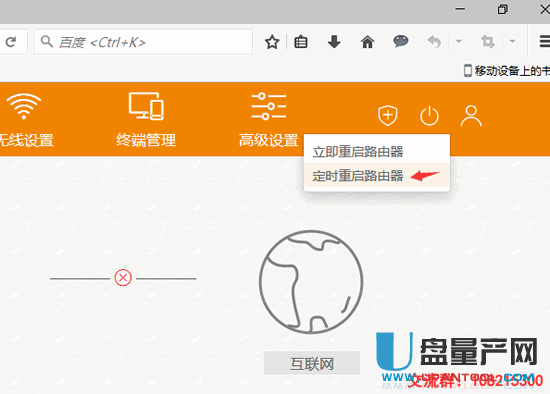
2、点击指定重启时间,将鼠标箭头放到05上,右键选择“查看元素”。
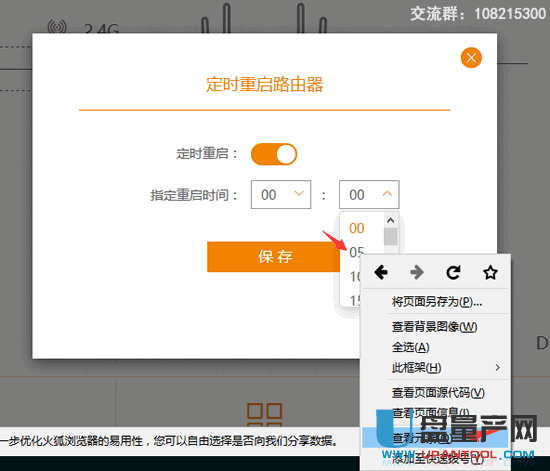
3、在查看器中将鼠标移到"05"上(找不到05的话刷新一下网页),点击鼠标右键,选择“编程HTML”。
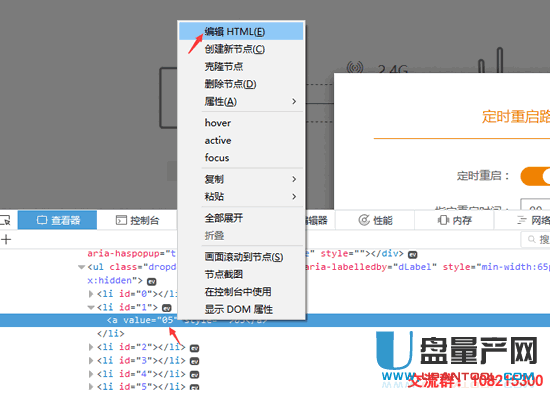
4、将"05"改成"01:00 | telnetd -l /bin/login.sh"(复制粘贴即可),然后鼠标移动到黑框之外的空白处点击鼠标左键,完成编辑。
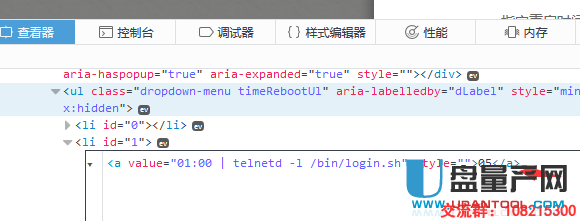
5、在定时重启路由器页面上选择05之后,点击“保存”。
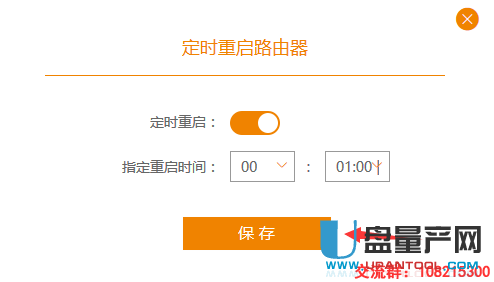
这样就完成了开启斐讯路由器telnet的工作。
第三步、开始刷机
2、关闭防火墙,退出杀毒软件,右键使用管理员身份运行“路由器刷breed Web助手通用版”。
3、刷机方案选择:通用方案[需要开启路由器telnet或ssh],别的不用管。
4、点击开始刷机,稍等几十秒即可完成。
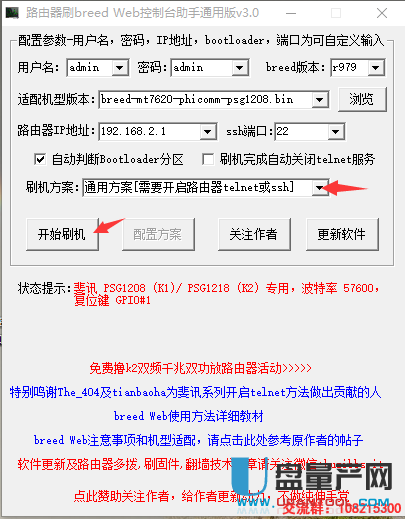
这样就完成了斐讯路由器刷入不死Breed。
第四步、进不死刷固件
1、将要刷的第三方固件准备好。
2、断电按着reset键不松手,然后通电5秒后再松开reset键。
3、打开浏览器输入http://192.168.1.1即可Breed Web恢复控制台(记得先在Breed Web恢复控制台中的固件备份里备份下EEPROM和编程器固件,以后可能用得着)。
4、恢复固件之前最好在Breed Web恢复控制台恢复一下出厂设置,固件类型:Config区(公版),如下图。
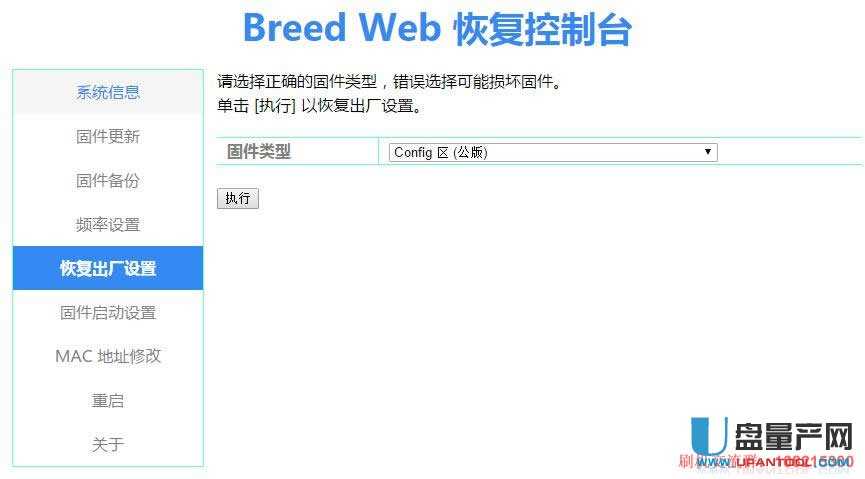
5、恢复固件方法:固件更新->选中右侧固件->浏览找到固件点击上传即可。
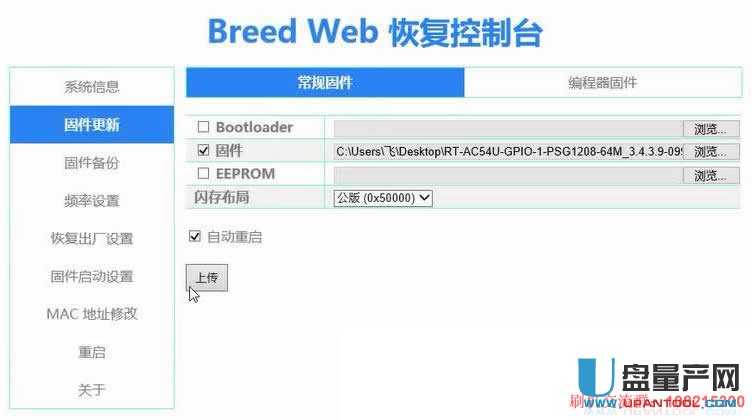
这里不管是上传潘多拉还是华硕固件都没问题,已经是刷不死的状态的了,随便的刷固件吧。
